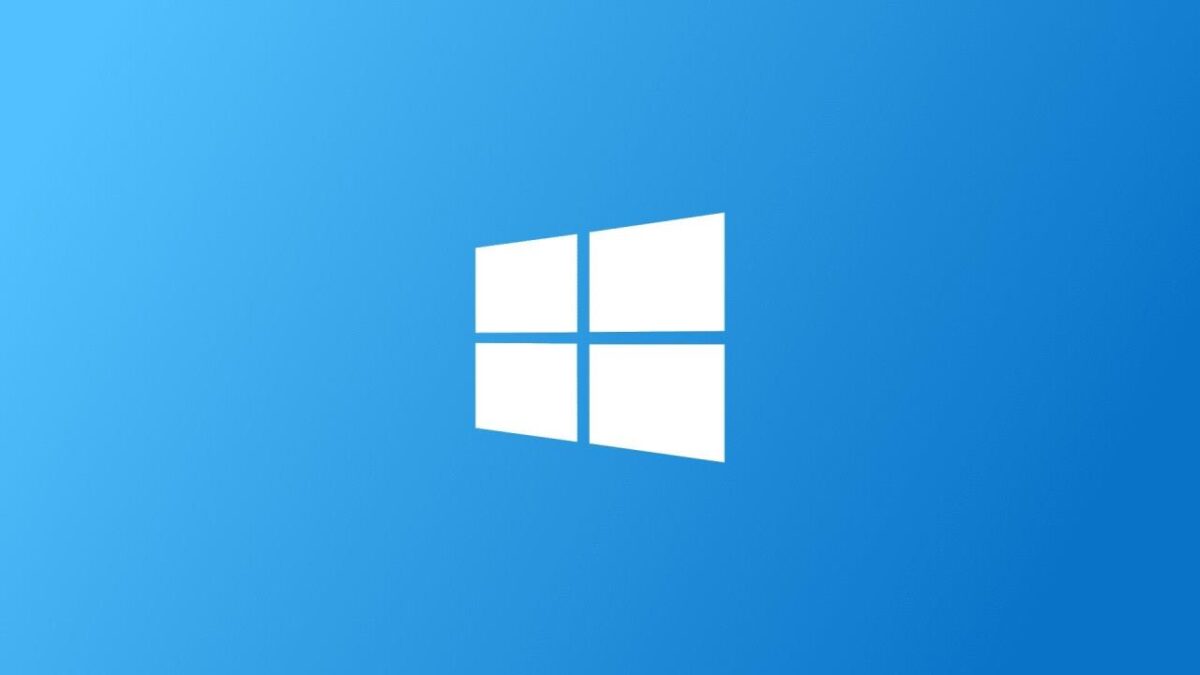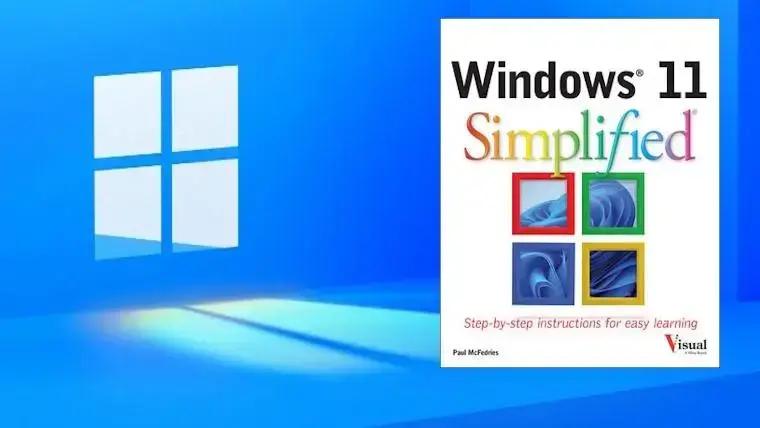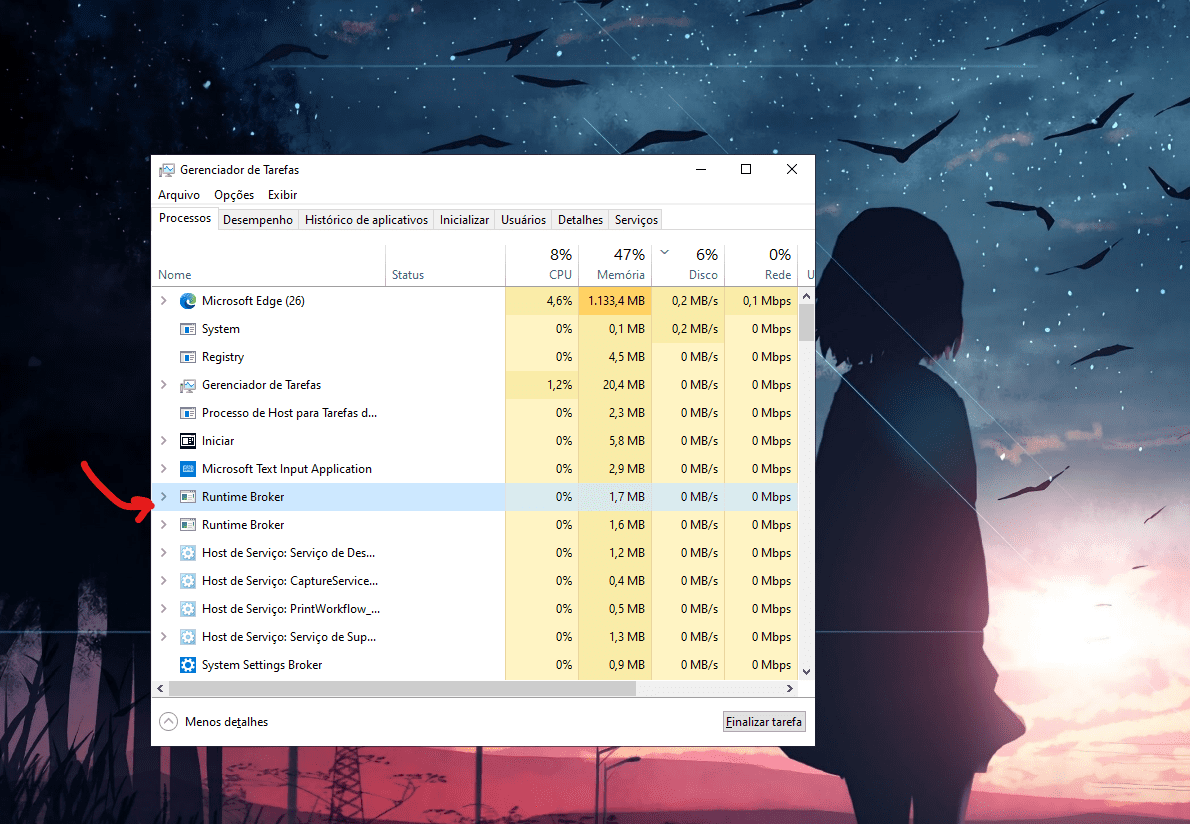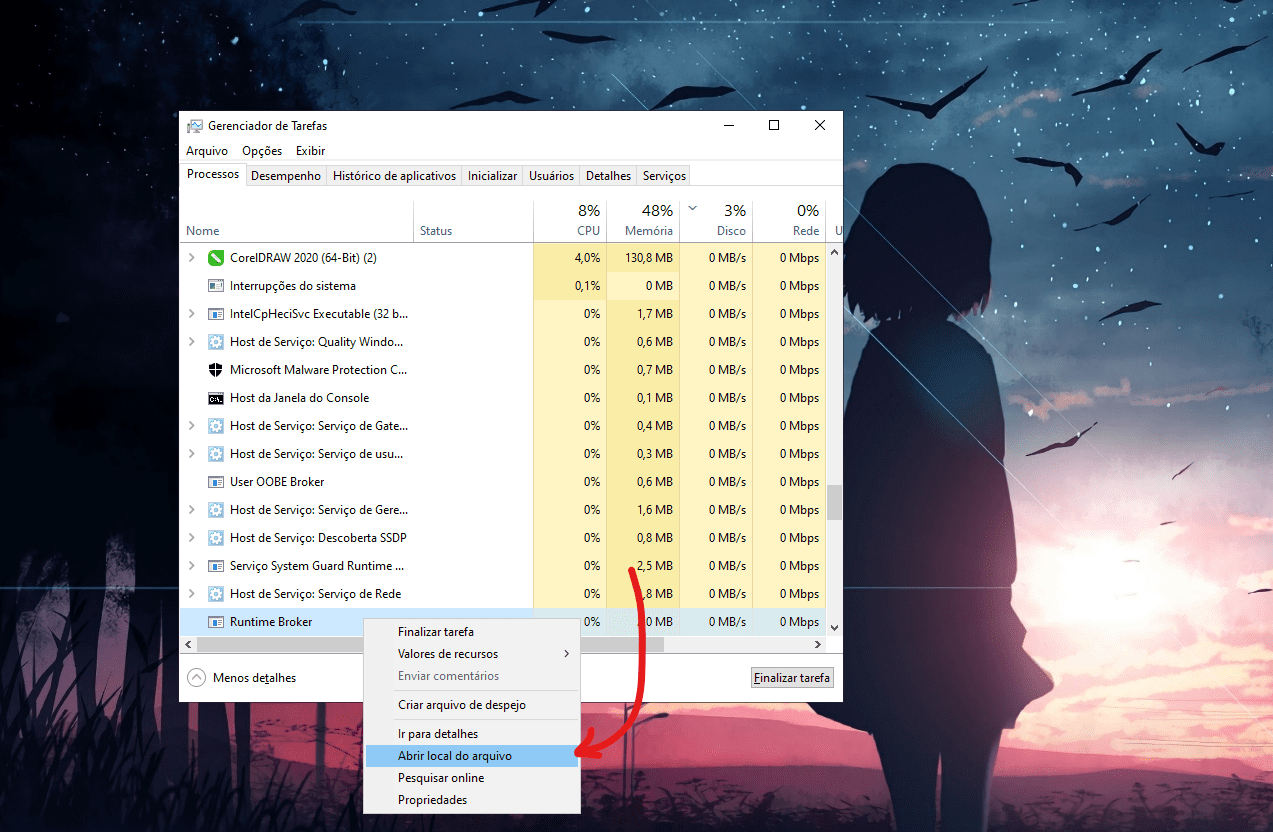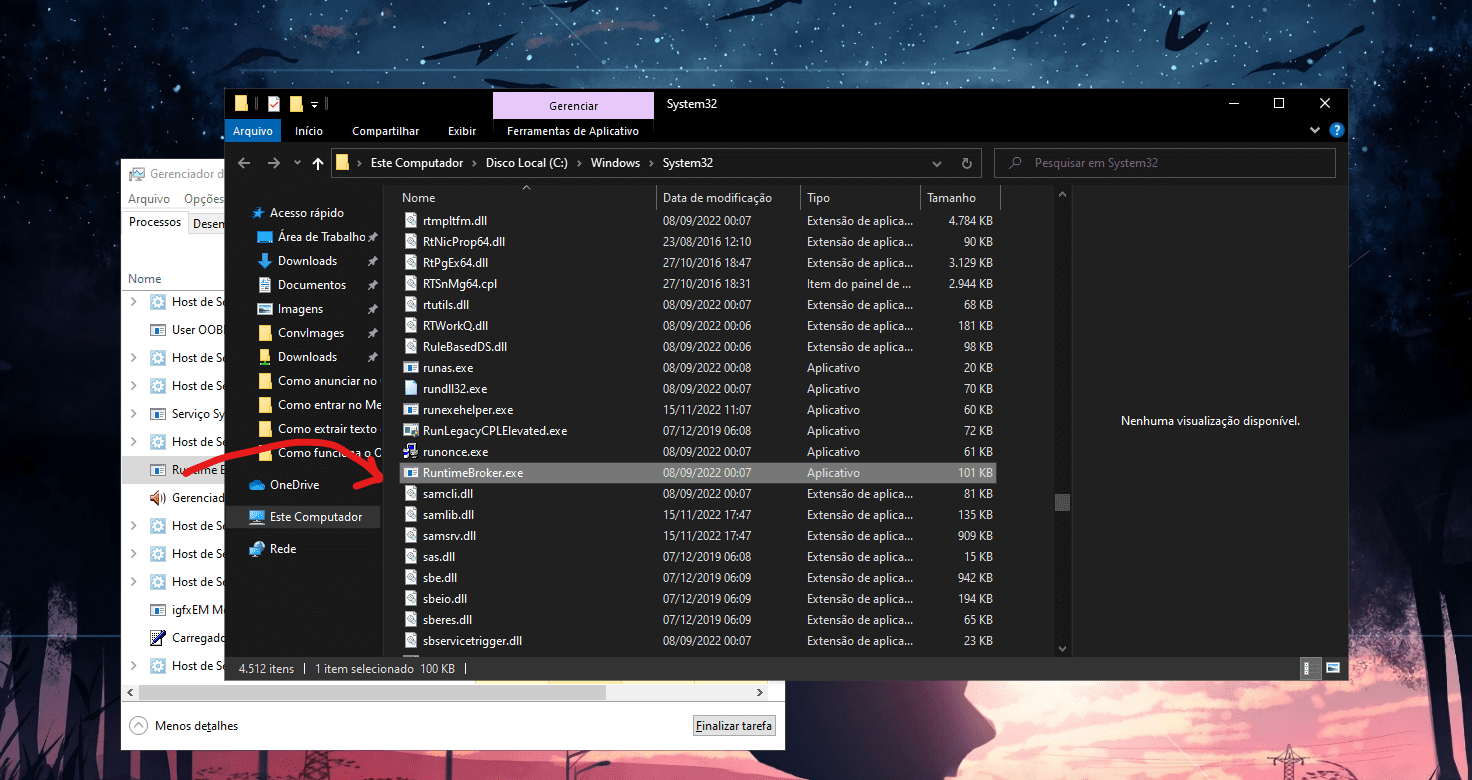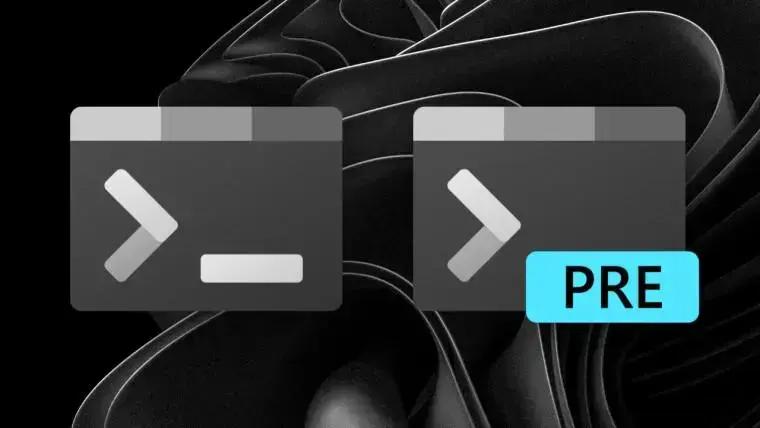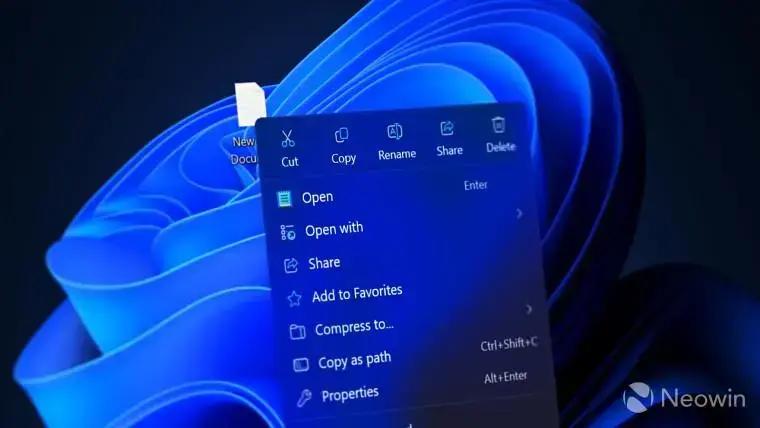Em algumas ocasiões o Runtime Broker pode surgir no gerenciador de tarefas para consumir toda a energia do seu computador, sendo o pesadelo de muitos usuários de Windows. Entretanto, a execução do mesmo em seu computador pode não ser o problema, mas você precisa entender como ele funciona em seu computador.
- Como excluir conta do Google no computador e celular
- Como baixar vídeo do Instagram Android, iOS e Computador
O que é Runtime Broker
O Runtime Broker é um recurso que vem sendo utilizado desde o Windows 8, como um dos principais processos do bom funcionamento do sistema operacional. Se você está utilizando o sistema operacional com Windows 10 neste exato momento, você também o verá no gerenciador de tarefas do seu computador.
A principal função do Runtime Broker é verificar todos os aplicativos que foram baixados através do Microsoft store, aplicativo esse que está presente somente nos sistemas operacionais mais recentes do Windows. Dessa maneira, o uso do Runtime Broker é essencial, já que o mesmo é responsável pela verificação das permissões em que cada aplicativo instalado no Windows, obtidos através da sua loja de aplicativos, está funcionando adequadamente.
Essas permissões que o Runtime Broker verifica, são aquelas permissões padrões, como o caso de localização, acesso ao microfone, áudio e outras funções, como no caso do acesso ao disco de armazenamento. Mas, acontece que nem todos os aplicativos precisam dessa autorização, mas ainda assim eles passam pela verificação do Runtime Broker, mesmo que em segundo plano.
Quando o Runtime Broker está sendo executado em segundo plano no computador, você pode o identificar no utilizando gerenciador de tarefas, onde notará que o mesmo, quando ativado, tem uma notável aumento no nível de processamento ao iniciar um ou mais aplicativos da Microsoft Store, com suas configurações de privacidade e confiança devidamente configuradas.
Mas, ainda assim, isso não significa que seu computador está em risco.
O Runtime Broker é um virus?
Novos usuários que vem do Windows 7 para o Windows 10, pode achar estranho que o Runtime está sendo executado no sistema operacional e imaginam que ele pode se tratar de um arquivo de vírus em execução. Mesmo assim, não significa que o mesmo não pode representar uma ameça para o seu computador, mas, somente se você estiver o vendo no Windows 7.
Como dissemos anteriormente, o Runtime Broker nada mais é que uma ferramenta de verificação de permissões de aplicativos que foram instalador em seu computador, mas somente daqueles obtidos através do Windows Store.
Caso tenha dúvidas em relação ao funcionamento do recurso em seu computador e gostaria de ver se o mesmo é um vírus ou não, você pode verificar o local dos arquivos através do gerenciador de tarefas do seu computador.
Para isso, você pode seguir o passo a passo a seguir:
- Primeiro, abra o gerenciador de tarefas do seu computador utilizando os atalhos do teclado “Ctrl+Shift+ESC” apertando todas as teclas de uma vez.
- Agora, note que o gerenciador de tarefas fora aberto em seu computador. Sendo assim, procure pelo “Runtime Brokr” dentre os aplicativos e ferramentas que estão sendo executadas nesse exato momento. Você pode selecionar uma ferramenta qualquer dentro do gerenciador de tarefas e, em seguida, apertar a tecla “R” para se mover rapidamente direto para os aplicativos que possuem a letra “R” no começo do nome e identificar a tarefa em execução.

(Imagem: Bruno/Jornal Bits) - Assim que identificar o “Runtime” em execução em seu computador através do gerenciador de tarefas, clique sobre ele com o botão direito do mouse para exibir o menu de mais opção do recurso e, em seguida, selecione a opção de “Abrir local de arquivo” utilizando o botão esquerdo mouse. Caso você não encontre a opção, você selecionou a opção errada do “Runtime”, basta procurar por outra ferramenta em execução com o mesmo nome para ter a opção liberada.

(Imagem: Bruno/Jornal Bits) - Se o “Runtime” for um arquivo seguro, você será redirecionado para a pasta do System 32, onde todos os aplicativos, ferramentas e recursos da Microsoft ficam localizados.

(Imagem: Bruno/Jornal Bits)
Caso você tenha a confirmação da exata localização do “Runtime Broker” na pasta do Systema 32, você pode ficar tranquilo que o mesmo não é um vírus de computador.
Como desativar o Runtime Broker
Como explicamos anteriormente, esse não é um recurso que pode ser desativado e nem recomendado que você o faça. Uma vez que você escolha desativar o Runtime, o mesmo será ativado imediatamente. Ainda assim, se você acha que os aplicativos dop Windows Store está prejudicando o seu desempenho, você pode desabilitar todos os apps que funcionam em segundo plano.
Para desativar os aplicativos em segundo plano, faça o seguinte:
- Abra o aplicativo de pesquisar do Windows, ou aperte a tecla do Windows e comece a digitar “aplicativos em segundo plano” e selecione a primeira opção.
- Em seguida, clique sobre o interruptor abaixo de “Permitir a execução de aplicativos” o desativando no processo.
Com informações: Suporte da Microsoft.